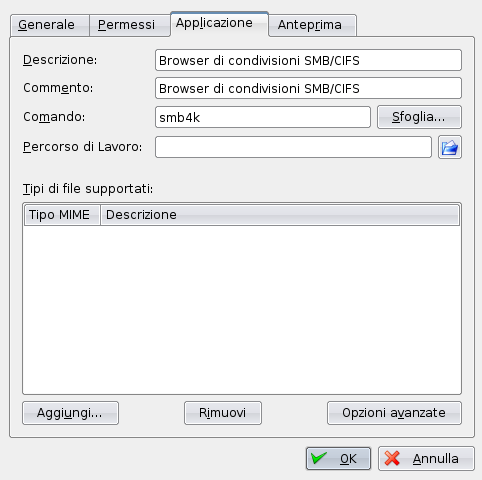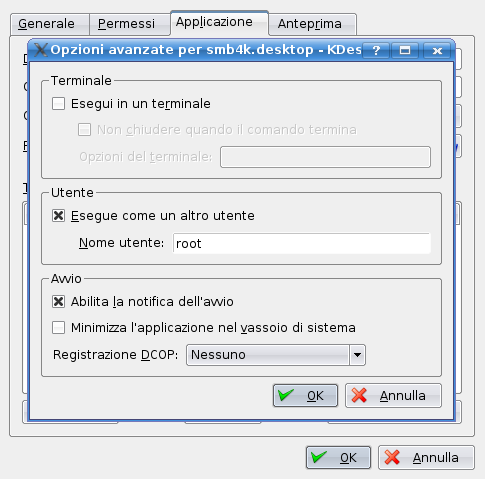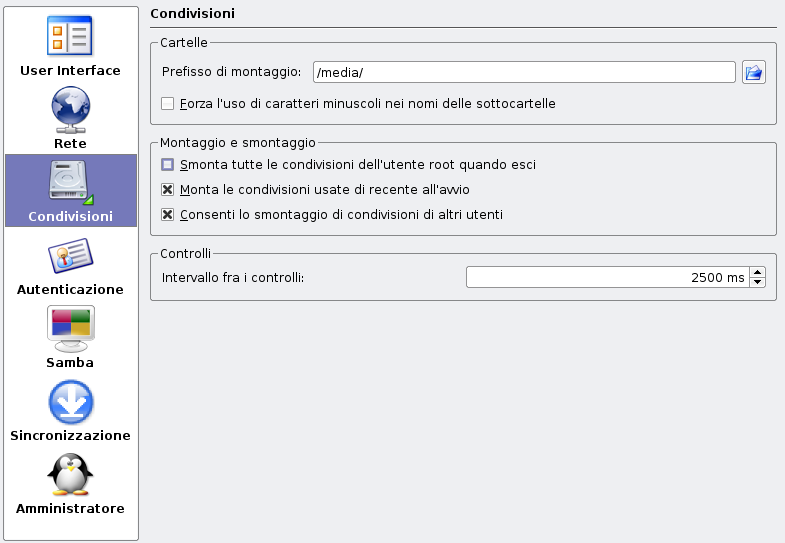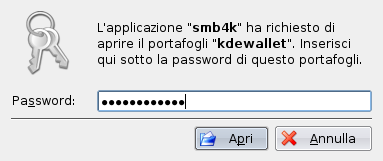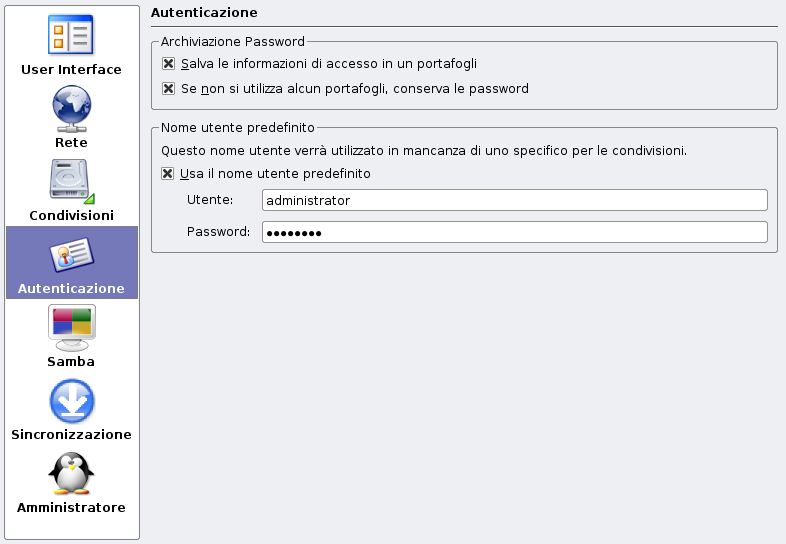Smb4k è il tres d'union tra le reti microsoft e quelle linux. E' un software indispensabile per chiunque utilizzi reti ibride e vuole dare la possibilità agli utenti di condividere i file da windows a linux. L'applicazione si installa semplicemente da un gestore di pacchetti come Adept o Synaptic ma, senza un'adeguata configurazione, non riesce ad eseguire il mount delle condivisioni.
Smb4k è il tres d'union tra le reti microsoft e quelle linux. E' un software indispensabile per chiunque utilizzi reti ibride e vuole dare la possibilità agli utenti di condividere i file da windows a linux. L'applicazione si installa semplicemente da un gestore di pacchetti come Adept o Synaptic ma, senza un'adeguata configurazione, non riesce ad eseguire il mount delle condivisioni. Fortunatamente con qualche click di mouse riusciamo a risolvere il problema.
Selezioniamo quindi la voce "Proprietà".Si aprirà la finestra delle proprietà di sistema dalla quale potremo selezionare la scheda "Applicazione".
In tale scheda è persente il pulsante "opzioni avanzate", cliccandoci avremo accesso alla finestra delle "Opzioni avanzate per smb4k".
Da qui selezioniamo "Esegui come altro utente" ed impostiamo, se non lo dovesse prendere in automatico, il "Nome utente:" "root".
A questo punto l'applicazione funziona correttamente, ma le limitazioni del nostro utente non ci permettono di fare il browsing dei devices appena montati.
Per ovviare all'inconveniente occorre lanciare Smb4k e modificarne le proprietà.
Dalla finestra principale di Smb4k clicchiamo su "Impostazioni", quindi su "Configura Smb4k".
Nel menù di sinistra della finestra della configurazione, clicchiamo su "Condivisioni" ed impostiamo a "/media/" il "Prefisso di montaggio". In questo modo andiamo ad indicare al sistema che per montare le condivisioni smb deve usare una directory accessibile da tutti gli utenti e non la home di root, accessibile solo all'amministratore di sistema.
Abilitaimo tutte le opzioni.
Vogliamo salvare le informazioni di accesso in un portafogli (sarà necessario fornire una password valida per il portafogli).
A questo punto saremo in grado di navigare con il nostro linux nelle condivisioni windows.